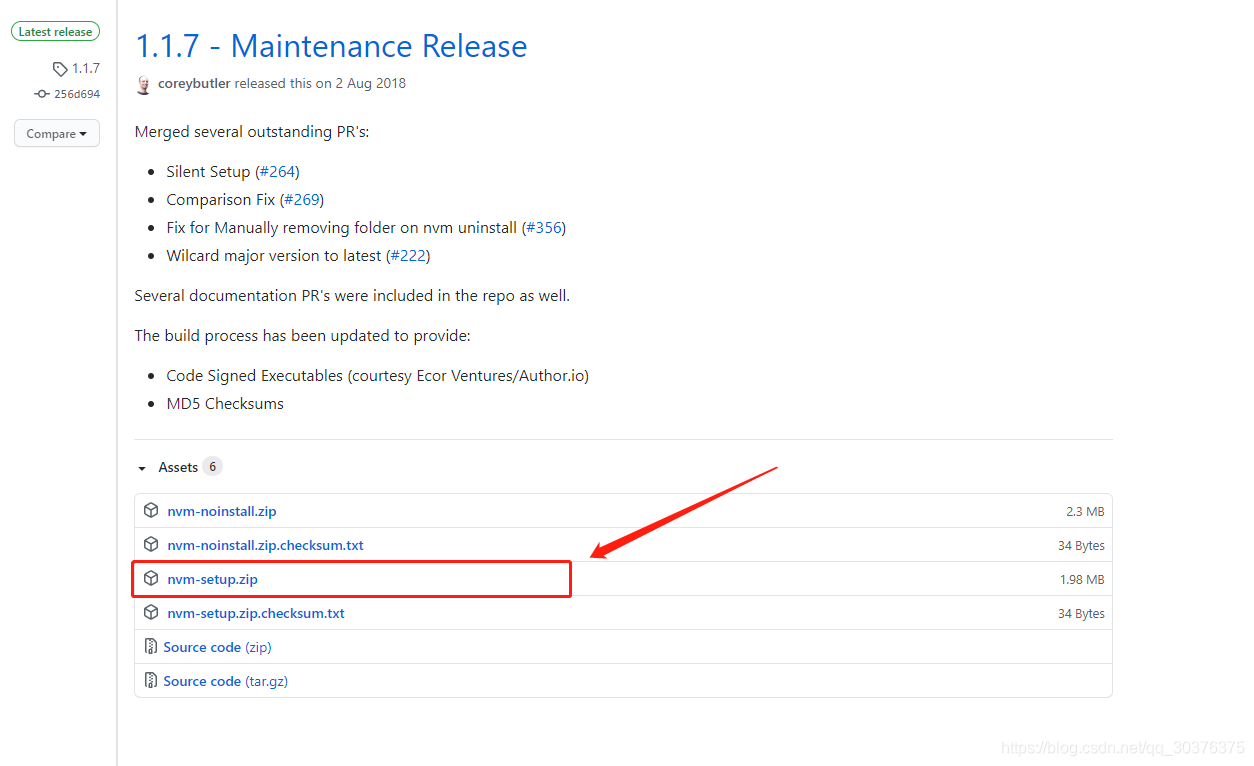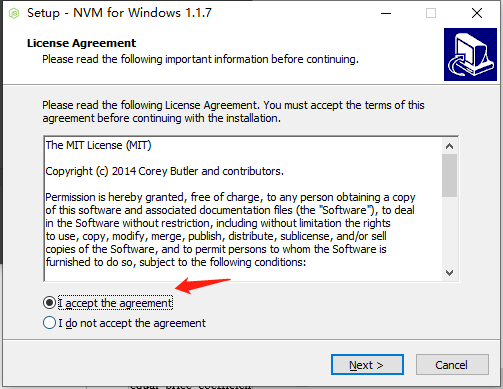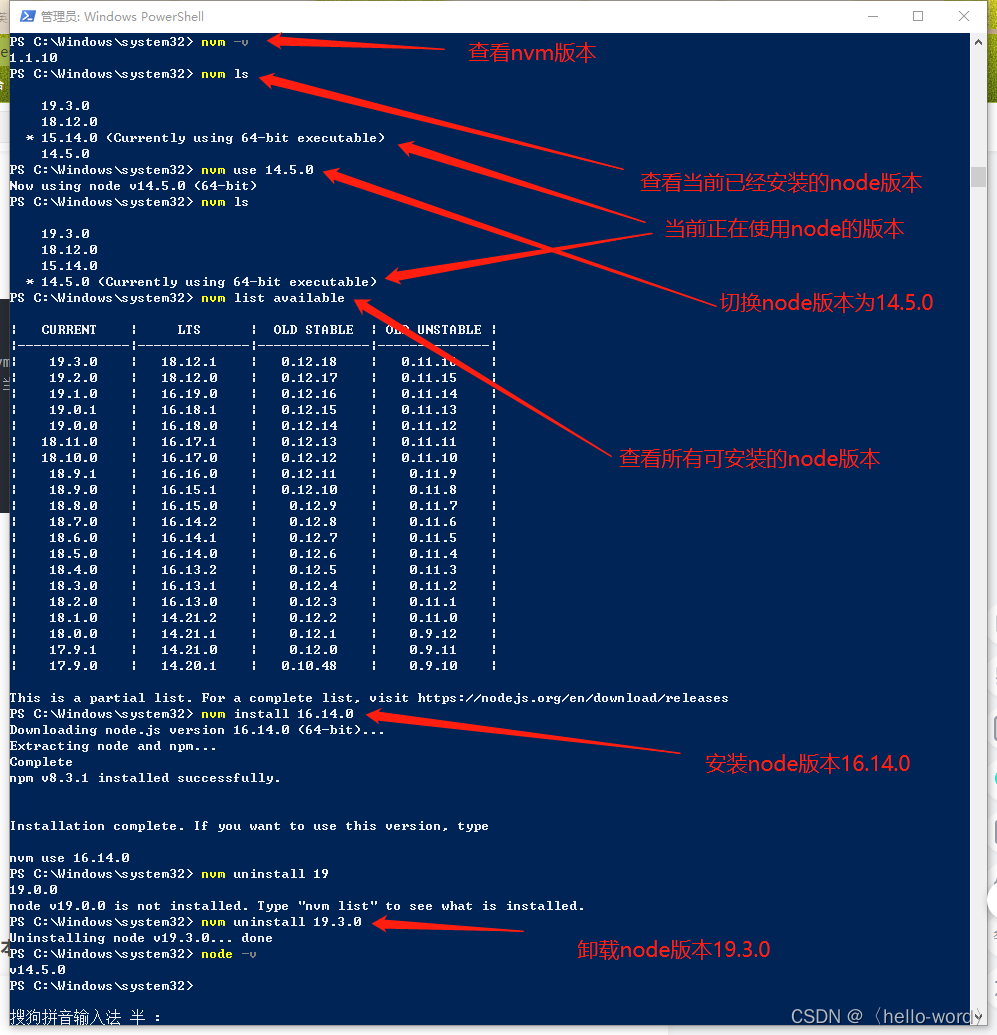node专栏
node包管理器
前言
提示:nvm概括:
由于我们在开发中可能接手多个项目,而多个项目的 Node 版本有可能不同,切换版本很麻烦,只能使用node安装包来切换,今天带你们了解一个node包管理工具,我们可以使用 NVM 这个工具来进行 Node 的版本控制。
提示:以下是本篇文章正文内容
一、nvm的下载
1.下载地址
注:只适用于windows
code:
https://github.com/coreybutler/nvm-windows/releases
二、安装及使用
1.安装
如果电脑安装了node,最好是卸载,不卸载也可以安装nvm使用
直接连续下一步直到安装完成
打开cmd窗口验证,出现版本安装完成
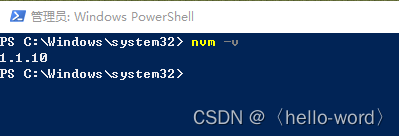
2.配置镜像地址(可忽略)
注: 配置地址为软件安装目录,在win菜单>所有应用>nvm安装目录>鼠标右键更多打开文件位置>再鼠标右键快捷方式打开文件所在位置进行如下配置
配置代码如下(示例):
node_mirror: https://npm.taobao.org/mirrors/node/
npm_mirror: https://npm.taobao.org/mirrors/npm/
[外链图片转存失败,源站可能有防盗链机制,建议将图片保存下来直接上传(img-AhFo0iFr-1671040668844)(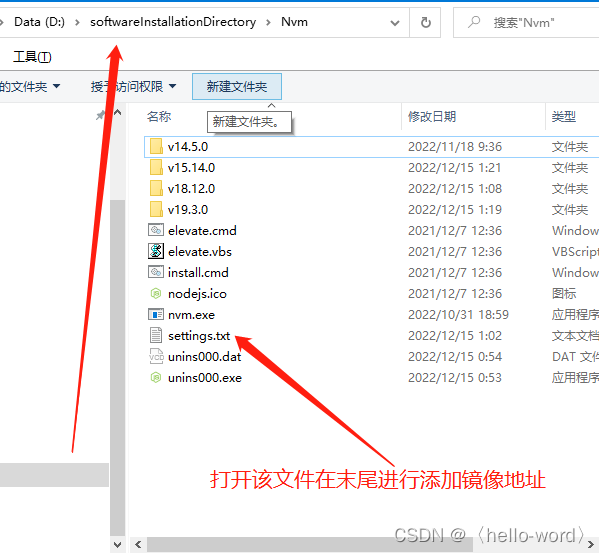
)
3.nvm的使用
注: 如果已经安装node安装包,可以不卸载node包,使用该命令nvm off禁用一次,再使用nvm on打开即可
1. 禁用node.js版本管理(不卸载任何东西)
nvm off
2. 启用node.js版本管理
nvm on
3. 显示可以安装的所有node.js的版本
nvm list available
4. 查看已安装的node版本 (两个命令都可以)
nvm list
nvm ls
5. 根据node的版本号安装node
nvm install 16.17.0 (16.17.0是版本号)
6. 卸载已安装的node对应的版本
nvm uninstall 16.17.0
7. 切换node到该版本使用
nvm use 16.17.0
三、nvm使用总结
提示:所有nvm命令使用如下:
[外链图片转存失败,源站可能有防盗链机制,建议将图片保存下来直接上传(img-VAbxdYbo-1671042126549)(
–完结撒花–